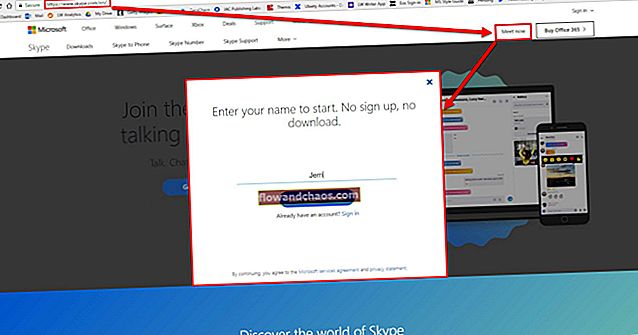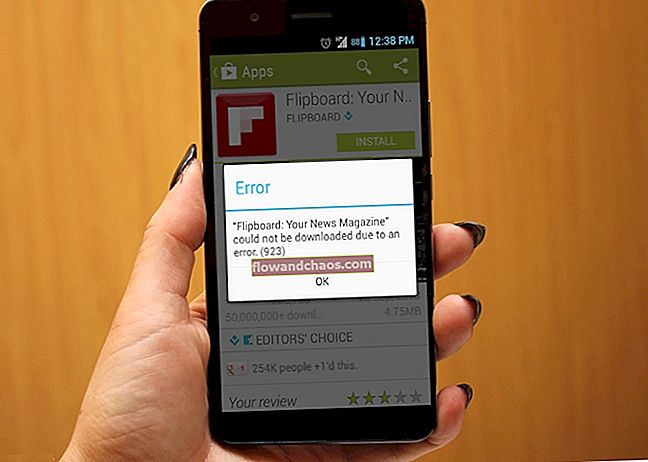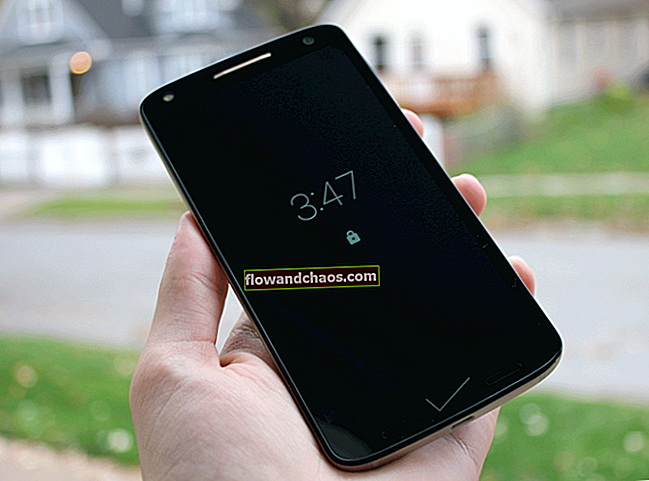IPhone 6 Plus má vynikajúce špecifikácie, efektný dizajn a toľko úžasných funkcií, ale to ešte neznamená, že je dokonalý. Existuje niekoľko problémov, ktoré používateľov trápia, a v tomto článku si povieme o najbežnejších problémoch s iPhone 6 Plus a o tom, ako ich opraviť.

www.digitaltrends.com
Bežné problémy s telefónom iPhone 6 a ich riešenie
Problémy s telefónom iPhone 6 Plus
Ak máte problémy s GPS, vyskúšajte riešenia uvedené nižšie.
Metóda 1:
„Niektorí používatelia zistili, že problém vyrieši prechod do ponuky Nastavenia> Dátum a čas a výber možnosti„ Nastaviť automaticky “.“
Metóda 2:
Prejdite do časti Nastavenia> Súkromie, vypnite a znova zapnite služby určovania polohy.
Metóda 3:
Tu je príklad, ako niektorí ľudia problém vyriešili. Prejdite do časti Nastavenia> Mobilné> Hlas a dáta a potom vyberte 3G.
Metóda 4:
Aktualizujte navigačnú aplikáciu, ktorú používate.
Metóda 5:
Navigačnú aplikáciu úplne odstráňte. Klepnite na ikonu aplikácie na ploche, a keď sa aplikácia vrtí, kliknite na „X“ a odstráňte ju. Prejdite do App Store a potom si znova stiahnite navigačnú aplikáciu.
Metóda 6:
Stlačte a podržte tlačidlo spánku / prebudenia a potiahnutím posúvača úplne vypnite zariadenie. Potom stlačte a podržte tlačidlo spánku / prebudenia, čím iPhone znova zapnete.
Metóda 7:
Prejdite do časti Nastavenia> Všeobecné> Obnoviť> Obnoviť nastavenia siete.
Metóda 8:
Prejdite do časti Nastavenia> Všeobecné> Obnoviť> Obnoviť všetky nastavenia.
Metóda 9:
Aktualizujte svoj iPhone 6 Plus na najnovšiu verziu iOS.
Problémy s Bluetooth pre iPhone 6 Plus
Ak sa váš iPhone nedokáže spárovať s iným zariadením Bluetooth, alebo ak to dokáže, ale pripojenie stále klesá, tu sú potenciálne riešenia.
Metóda 1:
Prejdite do Nastavení, vypnite Bluetooth a potom ho znova zapnite. Môžete to urobiť niekoľkokrát.
Metóda 2:
Prejdite do Nastavení, povoľte režim V lietadle, počkajte 10 - 20 sekúnd a znova ho deaktivujte.
Metóda 3:
Reštartujte iPhone 6 Plus.
Metóda 4:
Reštartujte párovacie zariadenie Bluetooth.
Metóda 5:
Prejdite do časti Nastavenia> Všeobecné> Obnoviť a klepnite na Obnoviť nastavenia siete.
Metóda 6:
Aktualizujte svoj iPhone na najnovšiu verziu iOS.
Metóda 7:
Ak je to možné, aktualizujte softvér vo svojom párovacom zariadení Bluetooth (pozri príručku dodanú so zariadením)
Metóda 8:
Prejdite do ponuky Nastavenia> Všeobecné> Obnoviť a klepnite na Obnoviť všetky nastavenia. Vaše údaje nebudú odstránené.
Problémy s Wi-Fi zariadenia iPhone 6 Plus
Všetci vieme, aké nepríjemné to môže byť, keď sa vaše zariadenie nemôže pripojiť k sieti Wi-Fi. Pomalé pripojenie a pripojenie, ktoré neustále klesá, sú rovnako nepríjemné.
Metóda 1:
Vypnite Wi-Fi a znova ho zapnite.
Metóda 2:
Zapnite režim V lietadle a znova ho vypnite.
Metóda 3:
Vypnite sieťové služby Wi-Fi. Prejdite do časti Nastavenia> Súkromie> Služby určovania polohy> Systémové služby.
Metóda 4:
Prejdite do časti Nastavenia> Wi-Fi, vyhľadajte sieť, kliknite na (i) a klepnite na „Zabudnúť na túto sieť“. Akciu potvrďte klepnutím na položku Zabudnúť. Sieť nájdete v sekcii „Vyberte sieť“.
Metóda 5:
Vypnite iPhone a znova ho zapnite.
Metóda 6:
Odpojte smerovač, počkajte 20 sekúnd a znova ho pripojte.
Metóda 7:
Aktualizujte firmvér smerovača. Prečítajte si príručku dodanú so smerovačom alebo navštívte oficiálnu webovú stránku výrobcu.
Metóda 8:
Aktualizujte iOS.
Metóda 9:
Prejdite na Nastavenia> Všeobecné> Obnoviť a klepnite na „Obnoviť nastavenia siete“
Metóda 10:
Prejdite do ponuky Nastavenia> Všeobecné> Obnoviť a klepnite na „Obnoviť všetky nastavenia.
Problémy s používaním mobilných dát v iPhone 6 Plus
Tu je niekoľko riešení, ktoré môžete vyskúšať, ak je využitie mobilných dát vyššie ako obvykle.
Metóda 1:
„Prejdite na Nastavenia, potom vyberte iCloud a Dokumenty a dáta. Uistite sa, že ste vypli možnosť Používať mobilné dáta. “
Metóda 2:
„Prejdite do Nastavení a vyberte iTunes a App Store. Uvidíte mobilné dáta, vypnite ich. “
Metóda 3:
„Prejdite do Nastavení a klepnite na Celulárne. Uvidíte veľa aplikácií, ktoré dokážu využívať dáta. Vyberte aplikáciu a vypnite využitie dát. “
Metóda 4:
Aktualizujte softvér iOS, ak je k dispozícii nová verzia.
Metóda 5:
Nastavte svoj iPhone ako nové zariadenie. Najskôr si zálohujte dáta. Prejdite do ponuky Nastavenia> Všeobecné> Obnoviť a klepnite na „Vymazať všetok obsah a nastavenia“. Počkajte na dokončenie a potom podľa niekoľkých jednoduchých krokov nastavte svoj iPhone 6 Plus ako nové zariadenie.
iPhone 6 Plus Žiadny problém so službou
Ak sa na vašom iPhone zobrazuje správa „Žiadna služba“ alebo ak zariadenie neustále vyhľadáva služby, môžete ich vyriešiť pomocou niekoľkých krokov.
Metóda 1:
Prejdite do nastavení, zapnite režim v lietadle, počkajte 10 - 15 sekúnd a znova ho vypnite.
Metóda 2:
Zistite, či sú k dispozícii aktualizácie nastavení operátora. Prejdite do časti Nastavenia> Všeobecné> O mne.
Metóda 3:
Reštartujte iPhone 6 Plus.
Metóda 4:
Vložte SIM kartu znova.
Metóda 5:
Prejdite do ponuky Nastavenia> Všeobecné> Obnoviť a klepnite na „Obnoviť nastavenia siete“.
Metóda 6:
Aktualizujte svoje zariadenie na najnovšiu verziu iOS.
Metóda 7:
Kontaktujte svojho operátora a uistite sa, že s vašou sieťou alebo účtom nie sú problémy.
Metóda 8:
Prejdite do ponuky Nastavenia> Všeobecné> Obnoviť a klepnite na „Obnoviť všetky nastavenia“. Vaše súbory a údaje, ktoré ste uložili do zariadenia iPhone 6 Plus, nebudú odstránené.
Problémy so zvukom zariadenia iPhone 6 Plus
Ak z reproduktora nepočujete žiadny zvuk alebo ak je zvuk skreslený, existuje niekoľko možných riešení.
Metóda 1:
Ak puzdro používate pre svoj iPhone, vyberte ho, pretože môže blokovať reproduktor.
Metóda 2:
Prejdite do Nastavení, klepnite na Zvuky a skontrolujte, či je zvýšená hlasitosť.
Metóda 3:
Očistite dokovací port a reproduktor štetcom. Problémy môžu spôsobiť nečistoty a prach.
Metóda 4:
Ak máte problém iba s používaním konkrétnej aplikácie, reštartujte ju. Klepnite dvakrát na tlačidlo Domov, potiahnutím doľava vyhľadajte aplikáciu a potom potiahnutím nahor ju zavrite. Znova spustite aplikáciu. Skontrolujte tiež, či je aplikácia aktuálna.
Metóda 5:
Vypnite Bluetooth.
Metóda 6:
Vypnite iPhone a znova ho zapnite.
Metóda 7:
Uskutočnite hovor, ale použite hlasný odposluch.
Metóda 8:
Aktualizujte softvér pre iOS.
Metóda 9:
Prejdite do časti Nastavenia> Všeobecné> Obnoviť> Obnoviť všetky nastavenia.
Pozri tiež: 5 spôsobov, ako opraviť reproduktor iPhone 6 Plus, nefunguje
iPhone 6 Plus žiadny zvuk pri nahrávaní videí
Niektorí používatelia uviedli, že pri nahrávaní videa nie je počuť žiadny zvuk.
Metóda 1:
Vynútené zatvorenie aplikácie Fotoaparát. Klepnite dvakrát na tlačidlo Domov, potiahnutím doľava vyhľadajte aplikáciu fotoaparátu a potiahnutím nahor ju zavrite. Spustite aplikáciu Fotoaparát a nahrajte video. Dúfajme, že sa problém vyrieši.
Metóda 2:
Viete, že jednoduchý reštart dokáže vyriešiť veľa problémov. Vypnite telefón a znova ho zapnite.
Metóda 3:
Použite špáradlo a vyčistite mikrofón od prachu a nečistôt.
Metóda 4:
„Prejdite do aplikácie YouTube, prehrajte video a pomocou tlačidiel na bočnej strane úplne zvýšte hlasitosť“. Potom to znova spustite aplikáciu fotoaparátu a nahrajte video.
Metóda 5:
„V App Store je veľa rôznych aplikácií pre fotoaparáty, napríklad MoviePro a VIdeon, a môžete ich použiť namiesto vstavanej kamery. Mnoho používateľov uviedlo, že ostatné aplikácie fungujú perfektne, zvuk funguje úplne dobre. “
Metóda 6:
Prejdite do časti Nastavenia> Všeobecné> Obnoviť> Obnoviť všetky nastavenia.
Problémy s dotykovou obrazovkou iPhone 6 Plus
Ak dotyková obrazovka vášho iPhone reaguje na vaše dotyky nekonzistentne alebo pomaly, máte tu potenciálne riešenia.
Metóda 1:
Ak máte puzdro, odstráňte ho.
Metóda 2:
Ak máte chránič obrazovky, odstráňte ho.
Metóda 3:
Jemne utrite obrazovku suchou a čistou handričkou.
Metóda 4:
Ak je na pozadí spustených príliš veľa aplikácií, môže to váš iPhone spomaliť a obrazovka môže reagovať pomaly. Zatvorte niekoľko aplikácií. Urobíte to tak, že dvakrát klepnete na tlačidlo Domov, potiahnutím prstom doľava prechádzate aplikáciami. Keď nájdete aplikáciu, ktorú chcete zavrieť, potiahnite prstom nahor.
Metóda 5:
Môžete tiež reštartovať zariadenie, aby ste ukončili aplikácie na pozadí a uvoľnili pamäť.
Metóda 7:
Aktualizujte softvér iOS.
Metóda 8:
Prejdite do časti Nastavenia> Všeobecné> Obnoviť> Obnoviť všetky nastavenia.
Dotykové ID zariadenia iPhone 6 Plus nefunguje
Niektorí majitelia zariadení iPhone 6 Plus oznámili, že dotykové ID nefunguje správne.
Metóda 1:
Uistite sa, že tlačidlo Domov a celý telefón sú čisté.
Metóda 2:
Pri používaní Touch ID musia byť vaše prsty čisté a suché.
Metóda 3:
Prst nechajte na snímači o niečo dlhší, asi 30 sekúnd. Potom by ID dotyku malo začať fungovať normálne.
Metóda 4:
„Pre niektorých používateľov bol problém v prípade iPhonu. Skúste to odstrániť a uvidíte, či to niečo zmení. “
Metóda 5:
Prejdite do časti Nastavenia> Dotknite sa ID a hesla a potom vypnite možnosti Odomknutie iPhone a Obchody s aplikáciami a iTunes. Reštartujte zariadenie. Znova zapnite odblokovanie iPhone a obchody s aplikáciami a iTunes.
Metóda 6:
Aktualizujte svoj iPhone na najnovšiu verziu iOS.
Vybíjanie batérie iPhone 6 Plus
Ako viete, vybíjanie batérie trápi všetkých používateľov smartfónov, nielen tých, ktorí majú iPhone 6 Plus. Pozrime sa, čo môžete urobiť, aby batéria medzi nabíjaniami vydržala dlhšie.
Metóda 1:
Ak chcete zistiť, ktoré aplikácie sú náročné na napájanie, prejdite do časti Nastavenia> Všeobecné> Používanie> Používanie batérie. Potom môžete aplikácie zavrieť a zabrániť ich spusteniu na pozadí.
Metóda 2:
Ak nepoužívate Wi-Fi a Bluetooth, vypnite ich.
Metóda 3:
"Pravdepodobne používate jeden z niekoľkých e-mailových účtov, ktoré máte, a zvyšok sú iba odtoky batérie, a preto by ste ich mali odstrániť." Ak to chcete urobiť, prejdite do časti Nastavenia, klepnite na Pošta, Kontakty, Kalendáre, vyhľadajte účty, ktoré nepoužívate, a stlačte Odstrániť účet. “
Metóda 4:
Prejdite do časti Nastavenia> iTunes a App Store, kliknite na položku Automatické sťahovanie a vypnite ju.
Metóda 5:
Znížte úroveň jasu.
Metóda 6:
Odstráňte aplikácie, ktoré nepoužívate. Ak to chcete urobiť, prejdite na domovskú obrazovku, nájdite aplikáciu, ktorú chcete odstrániť, klepnite na ňu a podržte ju. Potom, keď sa aplikácia začne vrtieť, kliknite na „X“ a odstránite ju. Nezabudnite, že predinštalované aplikácie nemožno odstrániť.
Metóda 7:
Vypnite obnovovanie aplikácií na pozadí. Prejdite do časti Nastavenia> Obnovenie aplikácie na pozadí. Túto možnosť môžete zakázať pre všetky aplikácie alebo ju môžete vypnúť pre každú aplikáciu zvlášť.
iPhone 6 Plus sa náhodne vypne
Keď sa iPhone náhodne vypne, nemôžete ho normálne používať. Pozrime sa, čo môžete urobiť.
Metóda 1:
Ak sa problém vyskytne pri používaní konkrétnej aplikácie, reštartujte ju. Klepnite dvakrát na tlačidlo Domov, potom potiahnite prstom doľava, aby ste našli aplikáciu, akonáhle to urobíte, potiahnutím nahor ju zavrite.
Metóda 2:
Aktualizujte všetky svoje aplikácie.
Metóda 3:
Ak ste si nedávno stiahli aplikáciu tretej strany a problém s náhodným reštartovaním sa začal, aplikáciu odstráňte. Nájdite jej ikonu na Domovskej obrazovke, klepnite na ňu a podržte ju. Keď sa aplikácia pohne, kliknite na „X“ a odstráňte ju.
Metóda 4:
Prejdite do ponuky Nastavenia> Všeobecné> Obnoviť a klepnite na Obnoviť všetky nastavenia.
Metóda 5:
Zálohujte si svoje dáta. Prejdite do ponuky Nastavenia> Všeobecné> Obnoviť a klepnite na Vymazať všetok obsah a nastavenia. Keď je to hotové, postupujte podľa pokynov na obrazovke a nastavte svoj iPhone 6 Plus ako nové zariadenie.
iPhone 6 Plus nebude sťahovať ani aktualizovať aplikácie
Vyskúšanie nových aplikácií je vždy zábavné. Ak si chcete svoje obľúbené aplikácie vychutnať naplno, musíte si byť istí, že sú aktuálne. Čo však robiť, ak váš iPhone nebude sťahovať alebo aktualizovať aplikácie? Pozrime sa, ako to napraviť.
Metóda 1:
Prejdite do Nastavení, vypnite Wi-Fi a znova ho zapnite.
Metóda 2:
Prejdite do časti Nastavenia> Wi-Fi, vyhľadajte svoju sieť, kliknite na ikonu hneď vedľa a potom kliknite na možnosť Obnoviť prenájom.
Metóda 3:
Prejdite do časti Nastavenia> iTunes a App Store, klepnite na svoje Apple ID a potom sa odhláste. Otvorte App Store a prihláste sa.
Metóda 4:
Stlačte a podržte tlačidlo spánku / prebudenia a potom potiahnutím jazdca vypnite svoj iPhone. Keď je telefón vypnutý, stlačte a podržte tlačidlo spánku / prebudenia, čím iPhone znova zapnete.
Metóda 5:
ak je k dispozícii nová verzia systému iOS, stiahnite si ju a nainštalujte.
Metóda 6:
Prejdite do ponuky Nastavenia> Všeobecné> Obnoviť a klepnite na Obnoviť všetky nastavenia. Vaše údaje nebudú odstránené.
Metóda 6:
Ak obnovenie všetkých nastavení problém nevyrieši, môžete vymazať všetok obsah a nastavenia, najskôr však zálohujte svoje dáta, pretože všetko sa odstráni. Prejdite do ponuky Nastavenia> Všeobecné> Obnoviť a klepnite na Vymazať všetok obsah a nastavenia. Po dokončení postupujte podľa pokynov na obrazovke a nastavte svoj iPhone 6 Plus ako nové zariadenie.
Problémy s aplikáciami pre iPhone 6 Plus
Viete, že niekedy môže niektorá z vašich obľúbených aplikácií zamrznúť, zlyhať alebo sa nenačítať, a všetci môžeme súhlasiť, že to môže byť také nepríjemné. Pozrime sa, ako vyriešiť problémy s aplikáciami na iPhone 6 Plus.
Metóda 1:
Núti aplikáciu zavrieť, ak je zmrazená. Klepnite dvakrát na tlačidlo Domov a zobrazí sa ukážka aplikácií, ktoré ste v poslednej dobe používali. Prejdením prstom doľava vyhľadajte ukotvenú aplikáciu a potom potiahnutím nahor ju zavrite. Nájdite ikonu aplikácie na ploche a znova ju spustite.
Metóda 2:
Prejdite do App Store a skontrolujte, či je k dispozícii aktualizácia aplikácie.
Metóda 3:
Odstráňte aplikáciu a potom ju znova nainštalujte. Nezabudnite, že predinštalované aplikácie nemožno odstrániť. Nájdite ikonu aplikácie, ktorú chcete odstrániť, klepnite na ňu a podržte ju. Keď sa aplikácia pohne, kliknite na „X“ a odstráni sa. Potom choďte do App Store, vyhľadajte aplikáciu, stiahnite si ju a znovu nainštalujte.
Metóda 4:
Reštartujte zariadenie.
Metóda 5:
Ak existuje nová verzia systému iOS, stiahnite si ju a nainštalujte.
Metóda 6:
Obnovte všetky nastavenia. Ak to chcete urobiť, prejdite do časti Nastavenia> Všeobecné> Obnoviť a klepnite na „Obnoviť všetky nastavenia“. Vaše údaje nebudú odstránené.
Metóda 7:
Ak nič iné nefunguje, začnite namiesto toho používať inú podobnú aplikáciu (ak je to možné).
Pozri tiež: 5 spôsobov, ako opraviť aplikácie pre iPhone 6 Plus sa nenačítajú
Zdroj obrázkov: www.digitaltrends.com